Hvis du har stødt på ERROR_PROCESS_NOT_IN_JOB Windows-systemfejlen (kode 759 eller 0x2F7), skal du ikke gå i panik! Denne fejl betyder, at den proces, du forsøgte at bruge, ikke er knyttet til nogen job. De mest almindelige årsager omfatter utilstrækkelige tilladelser, beskadigede systemfiler eller konflikter med kørende applikationer og tjenester. Den medfølgende fejlmeddelelse siger: “Den angivne proces er ikke en del af et job.”
Før du dykker ned i mere tekniske løsninger, anbefales det stærkt at genstarte din computer, tjekke for eventuelle ventende Windows-opdateringer og foretage en grundig malware-scanning på dit system. Ofte kan disse indledende trin løse problemet uden komplekse indgreb!
Hvordan rettes ERROR_PROCESS_NOT_IN_JOB i Windows?
1. Kør det berørte program med administrative rettigheder
- Højreklik på startikonet for det berørte program, og vælg Egenskaber .
- Naviger til fanen Kompatibilitet, og marker afkrydsningsfeltet ud for Kør dette program som administrator .
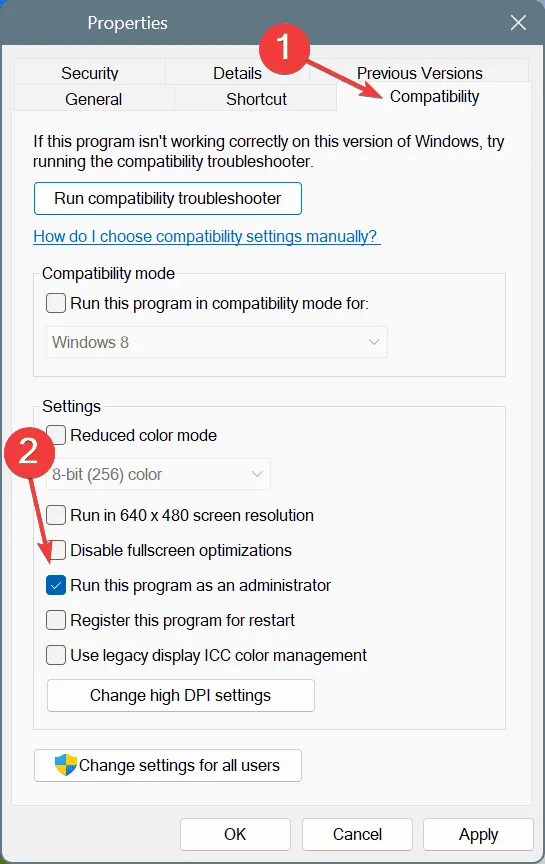
- Klik på Anvend og derefter OK for at bekræfte ændringerne.
- Til sidst skal du genstarte din computer og se, om ERROR_PROCESS_NOT_IN_JOB er løst.
Dette enkle trin kan ofte spare en masse tid og frustration, især hvis fejlen blev udløst af utilstrækkelige tilladelser!
2. Reparer beskadigede systemfiler
- Tryk på Windows+ Sfor at starte en søgning, skriv Kommandoprompt , og vælg Kør som administrator .
- Når du bliver bedt om det af User Account Control (UAC), skal du klikke på Ja .
- Indtast følgende DISM-kommandoer én ad gangen, og tryk Enterefter hver:
DISM /Online /Cleanup-Image /CheckHealth
DISM /Online /Cleanup-Image /ScanHealth
DISM /Online /Cleanup-Image /RestoreHealth - Udfør derefter denne kommando for at køre SFC-scanningen:
sfc /scannow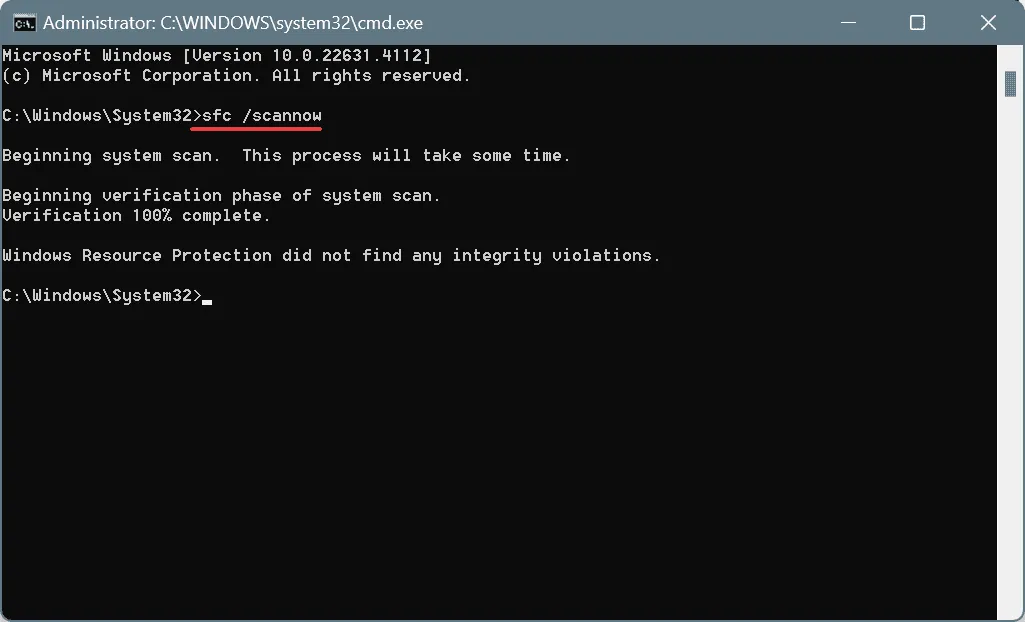
- Når du er færdig, genstart dit system for at udføre reparationerne.
Ødelagte systemfiler er ofte årsagen til ERROR_PROCESS_NOT_IN_JOB. At køre både DISM- og SFC-kommandoer gendanner effektivt disse problematiske filer med funktionelle versioner!
3. Udfør en ren opstart for at identificere modstridende tjenester
- Tryk på Windows+ S, skriv System Configuration , og vælg det fra resultaterne.
- På fanen Tjenester skal du markere afkrydsningsfeltet for Skjul alle Microsoft-tjenester og derefter trykke på Deaktiver alle .
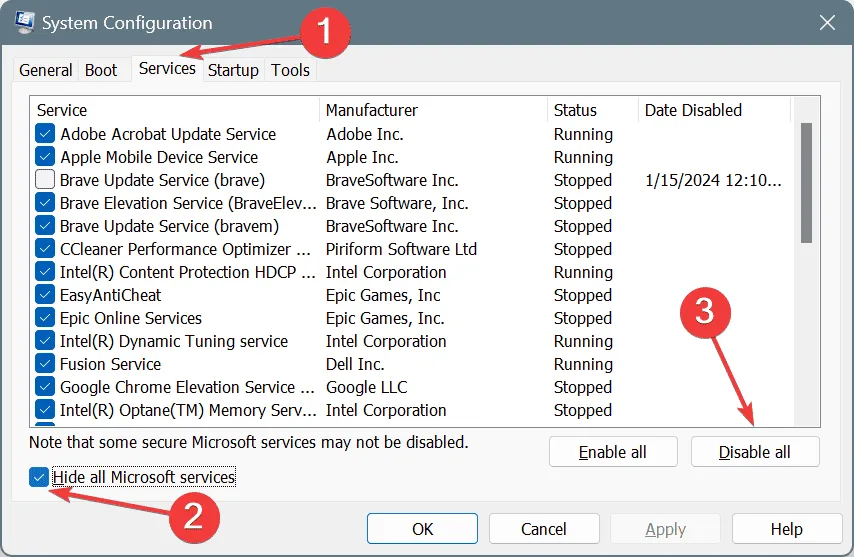
- Gå derefter til fanen Start og klik på Åbn Task Manager .
- For hver app, der er angivet som aktiveret , skal du vælge den og klikke på Deaktiver .
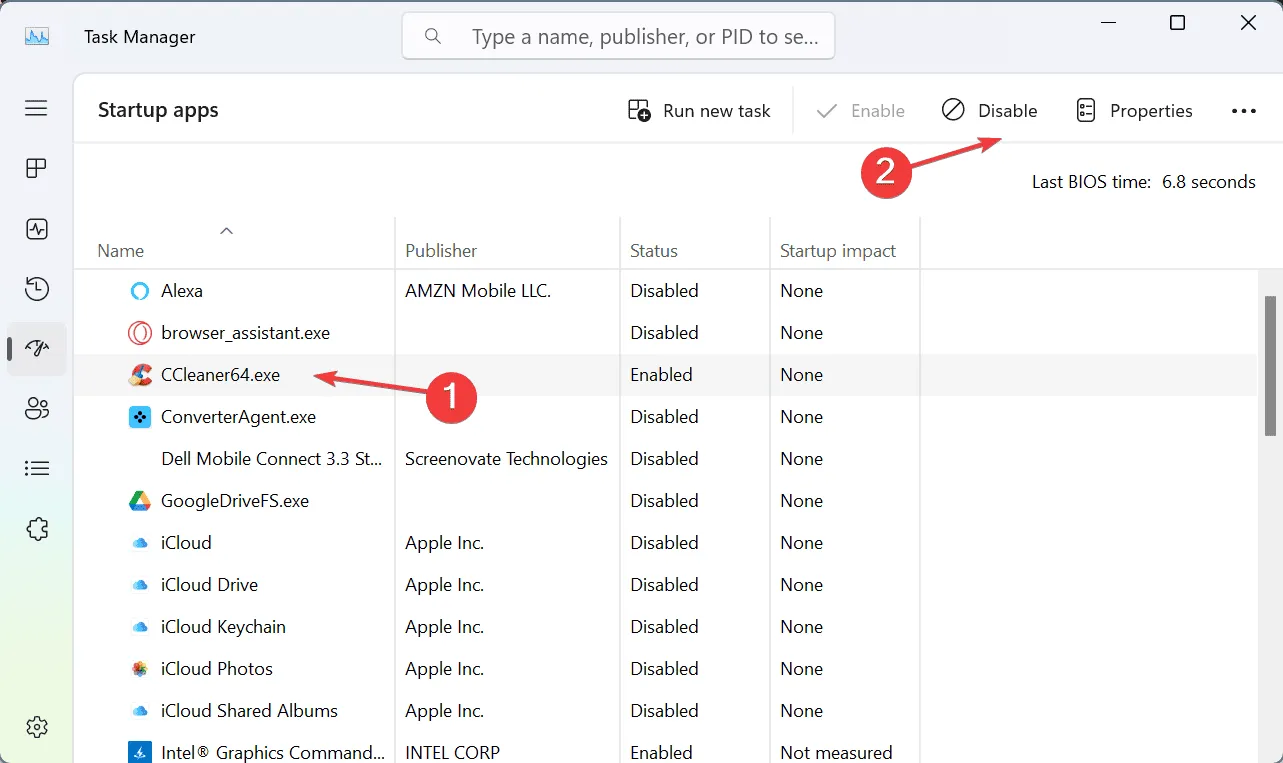
- Vend tilbage til Systemkonfiguration , klik på Anvend og derefter OK .
- Tryk på Genstart i bekræftelsesdialogen.
- Efter genstart skal du kontrollere, om fejlen fortsætter.
Hvis CLEAN BOOT løser problemet, indikerer det, at en af de deaktiverede tjenester eller apps forårsager fejlen. Aktiver metodisk hver tjeneste eller app, indtil fejlen opstår igen for at identificere den skyldige.
4. Afinstaller og geninstaller det berørte program
- Tryk på Windows+ Rfor at åbne dialogboksen Kør, skriv appwiz.cpl , og tryk på Enter.
- Find det problematiske program, vælg det, og klik på Afinstaller .
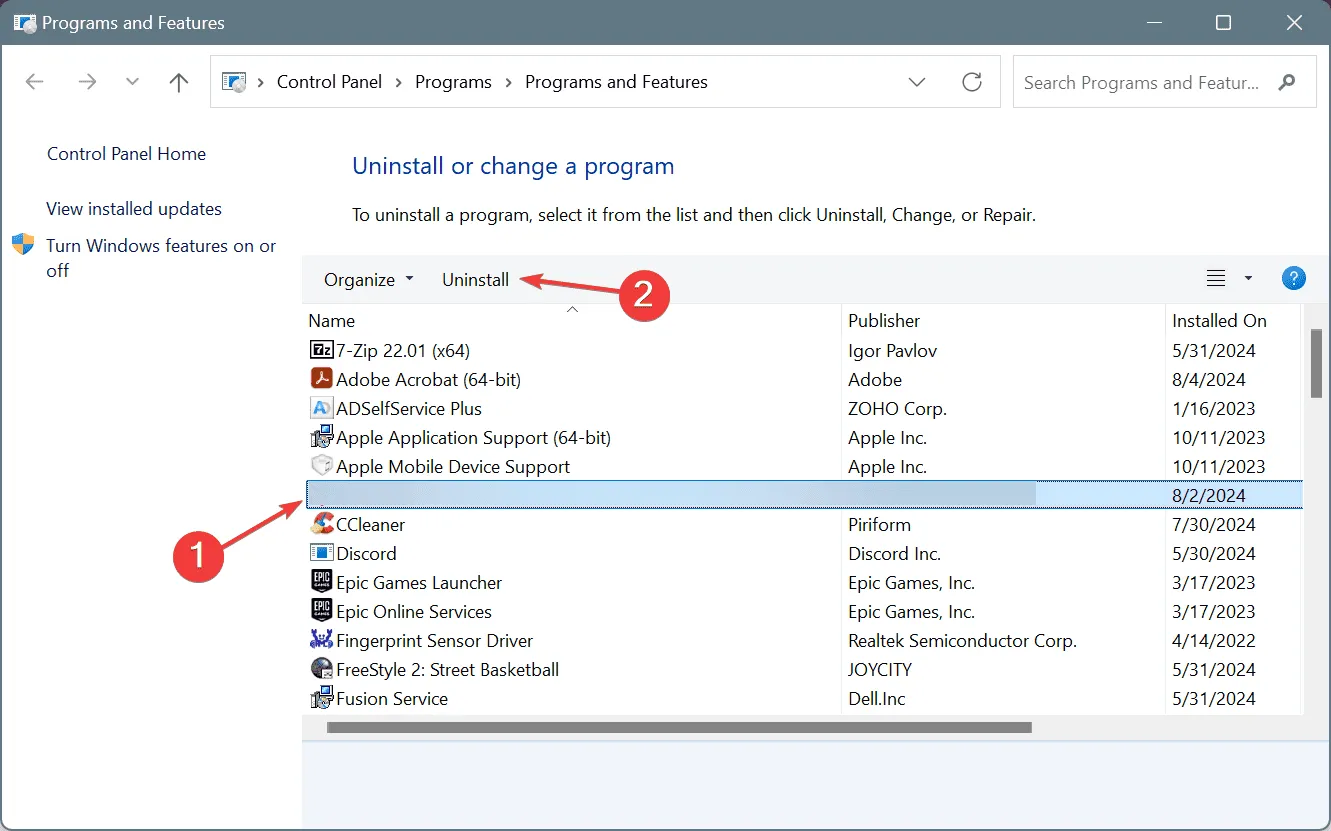
- Følg vejledningen på skærmen for at fuldføre afinstallationen og genstart din pc.
- Efter genstart, download og installer programmet igen fra den officielle kilde.
Hvis du stadig støder på ERROR_PROCESS_NOT_IN_JOB efter geninstallation, er det muligt, at resterende filer fra den tidligere installation påvirker den nye. Et velrenommeret softwareafinstallationsprogram kan hjælpe med at udrydde disse rester!
5. Udfør en systemgendannelse
- Tryk på Windows+ S, indtast Opret et gendannelsespunkt , og vælg det fra resultaterne.
- Klik på Systemgendannelse .
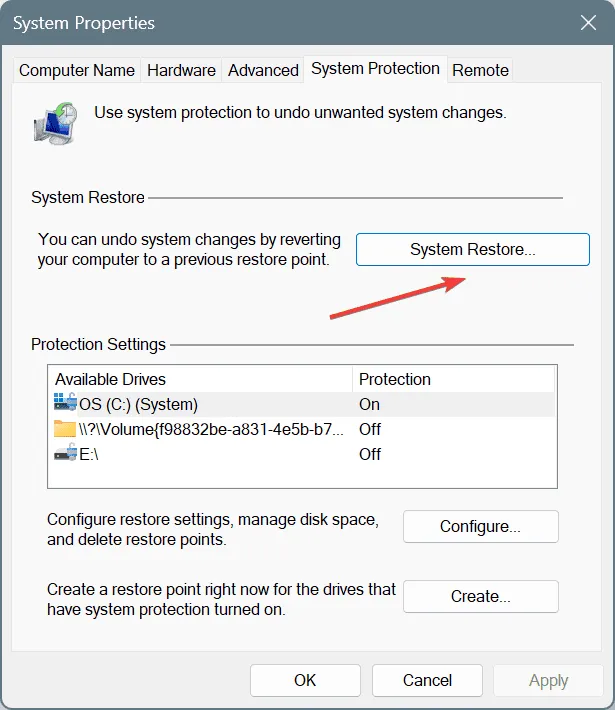
- Hvis det er tilgængeligt, skal du vælge indstillingen Vælg et andet gendannelsespunkt og klikke på Næste .
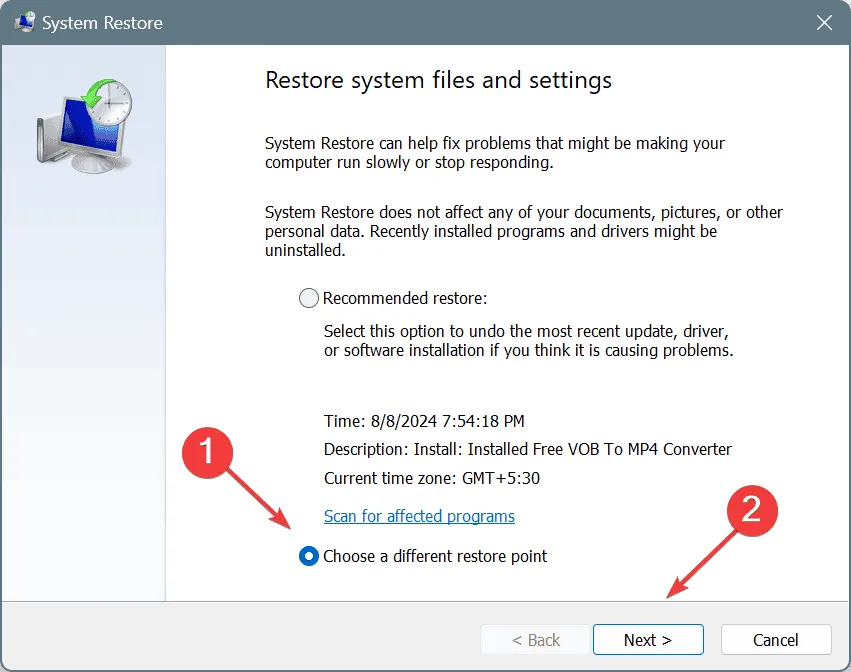
- Vælg det ældste gendannelsespunkt fra listen, og tryk på Næste .
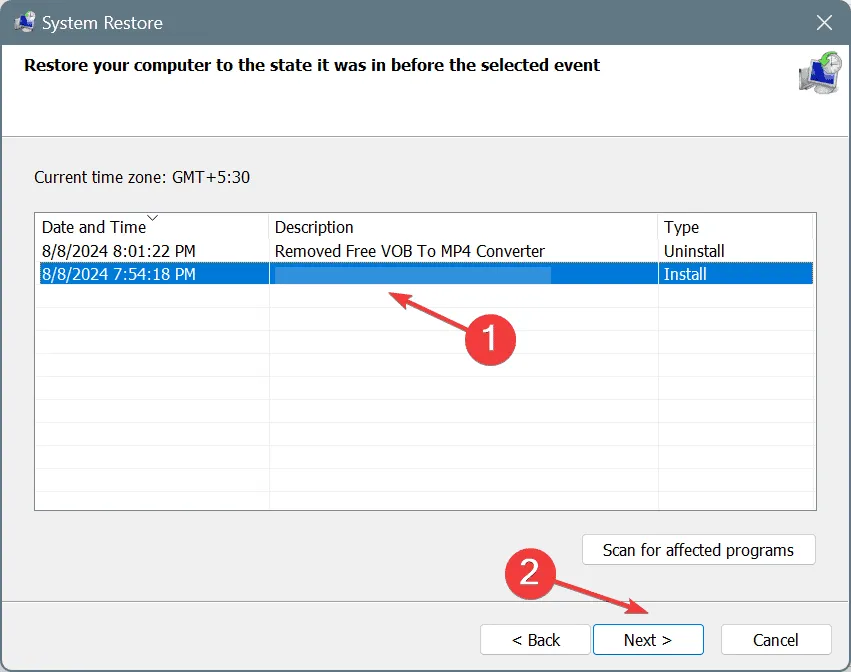
- Gennemgå gendannelsesoplysningerne, klik på Udfør , og bekræft gendannelsen.
En systemgendannelse kan gendanne dine pc-indstillinger til en tilstand, før fejlen begyndte, hvilket giver en pålidelig måde at fejlfinde vedvarende problemer på. Bare sørg for, at du vælger et gendannelsespunkt, der er oprettet før fremkomsten af fejlen!
Hvis alt andet fejler, kan du overveje at geninstallere Windows som en sidste udvej. Da ERROR_PROCESS_NOT_IN_JOB typisk stammer fra software-relaterede problemer, bør en ny installation løse dine bekymringer.
Hvis du har spørgsmål eller vil dele din oplevelse med disse løsninger, er du velkommen til at kommentere nedenfor!
Ofte stillede spørgsmål
1. Hvad forårsager fejlen ERROR_PROCESS_NOT_IN_JOB i Windows?
ERROR_PROCESS_NOT_IN_JOB-fejlen kan opstå fra flere faktorer, herunder utilstrækkelige brugertilladelser, beskadigede systemfiler eller konflikter med andre kørende applikationer eller tjenester.
2. Hvordan ved jeg, om en systemfil er beskadiget?
Du kan afgøre, om systemfiler er beskadiget ved at køre System File Checker (SFC-scanning) ved hjælp af kommandoen sfc /scannow. Dette vil kontrollere integriteten af systemfiler og reparere eventuelle fundne problemer.
3. Vil en systemgendannelse slette mine filer?
Nej, at udføre en systemgendannelse sletter ikke dine personlige filer; det påvirker kun systemindstillinger og installerede programmer. Al software installeret eller systemændringer foretaget efter det valgte gendannelsespunkt vil dog gå tabt.
Skriv et svar